Hola Yaquers:
Bienvenidos a esta nueva sección de artículos y tutoriales en los que trabajaremos de forma fácil y directa aspectos que puedan ser útiles para el mundo de la distribución de cortometrajes y de la técnica cinematográfica, tanto singularidades tecnológicas como relativas a la distribución, hoy vamos a ver como insertar subtítulos en un cortometraje con HandBrake.
En está sección os resolveremos pequeñas dudas técnicas para la creación de videos. Aquí debajo podéis ver el artículo en formato de video y a continuación en una versión ampliadada como transcripción escrita.
Comenzamos con la primera receta digital:
Subtítulos al HandBrake o cómo quemar tus subtítulos en la imagen de tu cortometraje con un programa multiplataforma y gratuito como HandBrake en 5 sencillos pasos.
Contenidos
Vamos al lío!
Ingredientes

1) Programas para hacer subtítulos
Aquí os aconsejo programas gratuitos, dos para Windows y otro multiplataforma (Win / Mac). Son programas en lo que introducimos nuestro vídeo a subtitular y vamos insertando los textos con el código de tiempo correspondiente a lo que queramos que duren. Son bastante sencillos de manejar y al terminar podremos exportar nuestros subtítulos en diferentes formatos de subtitulado entre ellos uno de los más usados: .srt
Subtitle Workshop para Windows
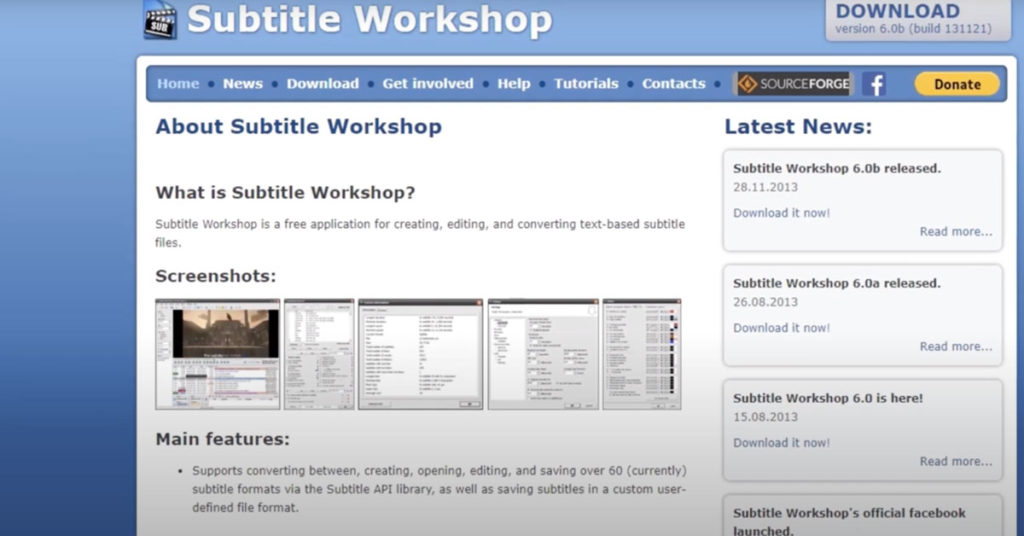
Subtitle Edit para Windows
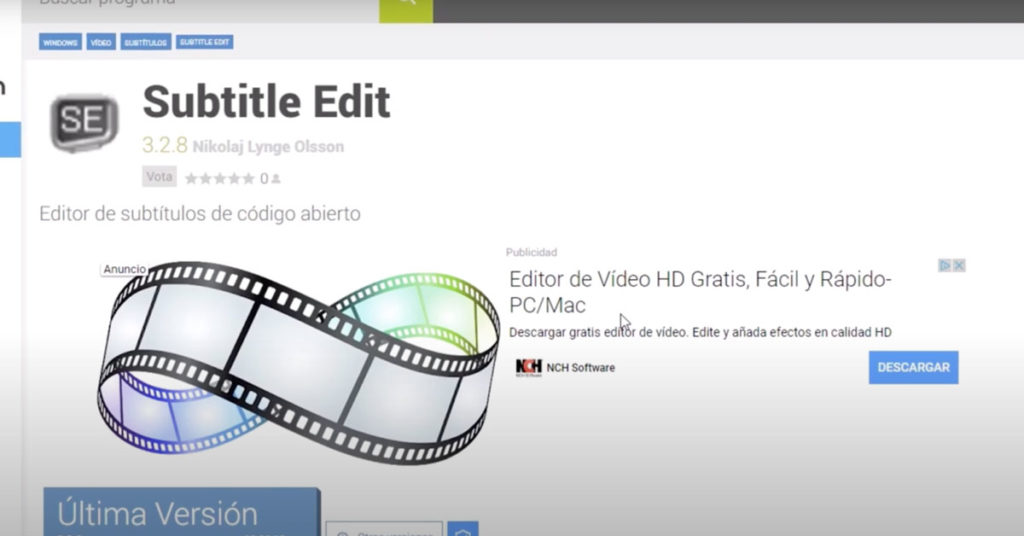
Aegisub para Windows y Mac
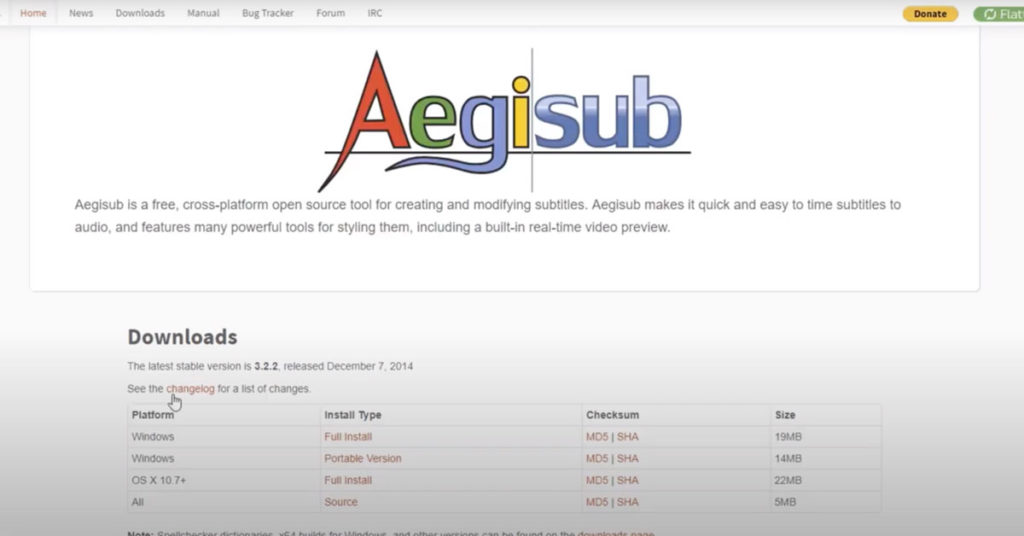
Es importante exportar los subtítulos en .SRT y que la codificación esté en UTF-8. Esta opción esta siempre accesible y fácil de ver en los programas de subtitulado. En HandBrake este tipo de codificación nos ahorrará problemas de símbolos raros perdidos y tildes extrañas en nuestros subtítulos.
Nota: generalmente aunque el tipo de letra ARIAL no sea la más estética suele dar pocos problemas a nivel técnico por eso se usa habitualmente. En la creación de otro tipo de formatos como los DCPs para cine.
Explicación paso a paso del programa
Tenemos que instalar HandBrake, desde su página. Como ya dijimos es un programa multiplataforma y gratuito. Así que para descargarlo solo tenemos que ir aquí.
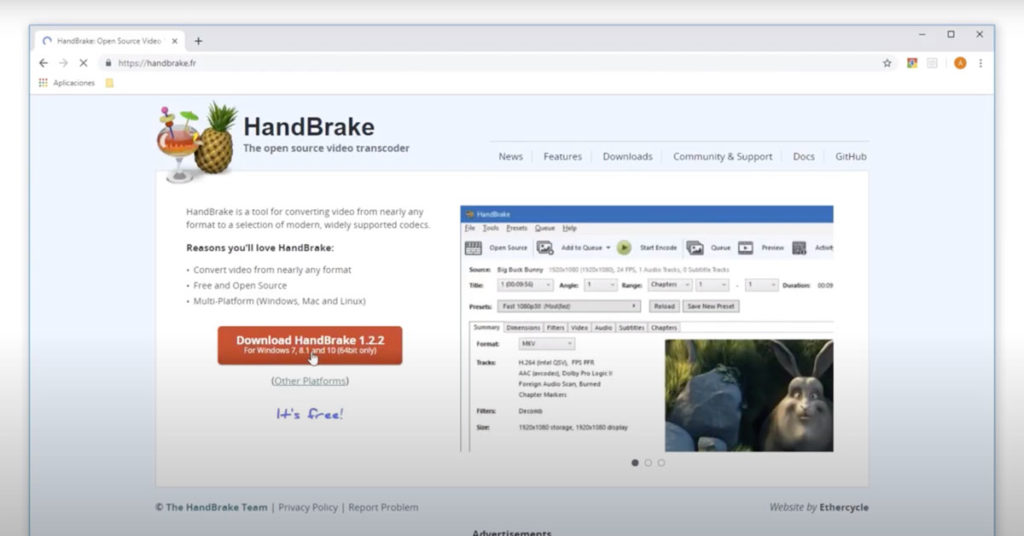
Abrimos el programa. Y en la primera pestaña que nos aparece arrastramos el video limpio dentro del programa, así de fácil.
Y ya está… NO, aún faltan muchas cosas.
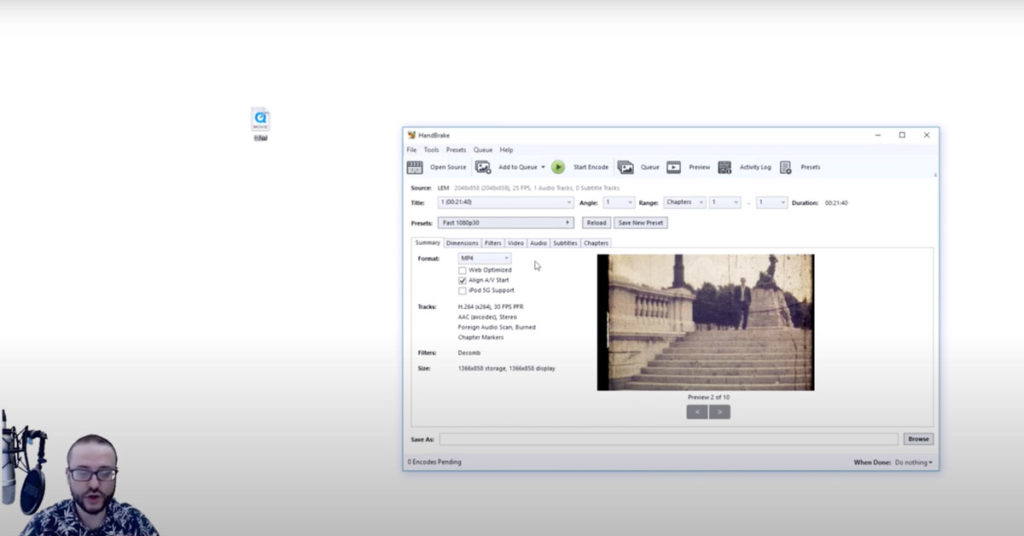
2) Pestaña de video
De aquí os tenéis que quedar sobre todo con el codec que debería estar en H264 que es un buen codec muy estandarizado, normalmente el archivo generado será un contenedor mp4 con el codec H264 dentro. El formato contenedor digamos que sería la caja (.mp4, .mov) donde van las diferentes compresiones que serían los codecs (H264, H265, ProRes…)
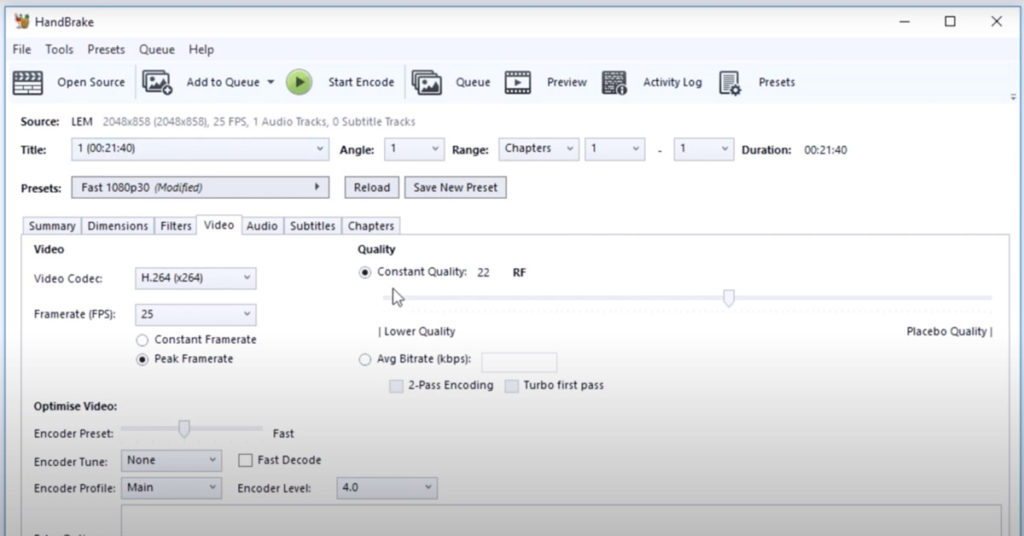
La velocidad de fotogramas que normalmente será la que coincida con vuestro trabajo, en nuestro caso es de 25 fps.
Y el bitrate del codec o tasa de bits que dejaremos por defecto los 22 de Constant Quality que trae el programa por defecto. Esta tasa es de buena calidad. Digamos que esta es la cantidad de información por segundo, es el flujo de información y está intrínsecamente relacionado con la calidad de la imagen.
3) Pestaña de sonido
Un buen formato que podemos usar es el AAC a 320 de calidad, con esto es más que suficiente para subir a Vimeo o a Youtube nuestro cortometraje.
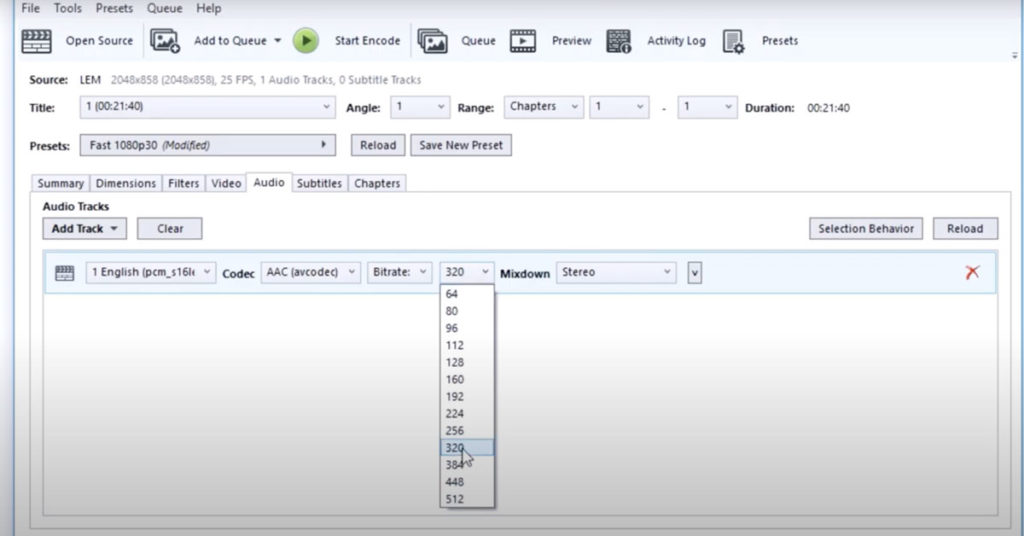
4) Subtítulos
Debemos importar nuestro subtítulo en .srt y, aquí es donde viene lo importante: darle a la pestaña BURN IN para que los textos vayan quemados en la imagen. Que aparezcan metidos en la imagen de nuestro vídeo, es la clave, sin esto no tendría sentido el tutorial.
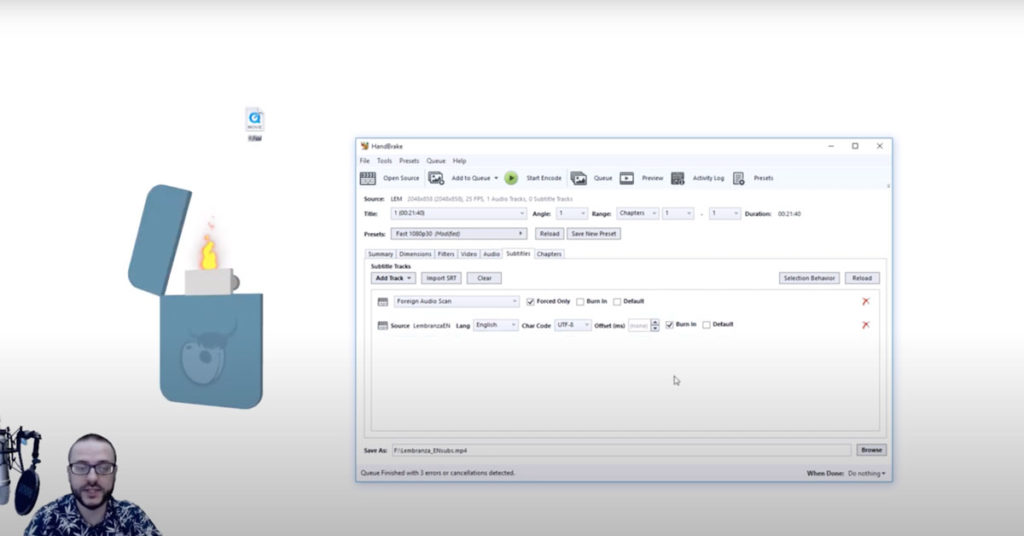
Podemos darle a esta pestaña de arriba para generar un previo de nuestro video (de cómo se ve) el problema es que con los subtítulos no funciona correctamente, no pasa nada, en la versión de exportación final estarán.
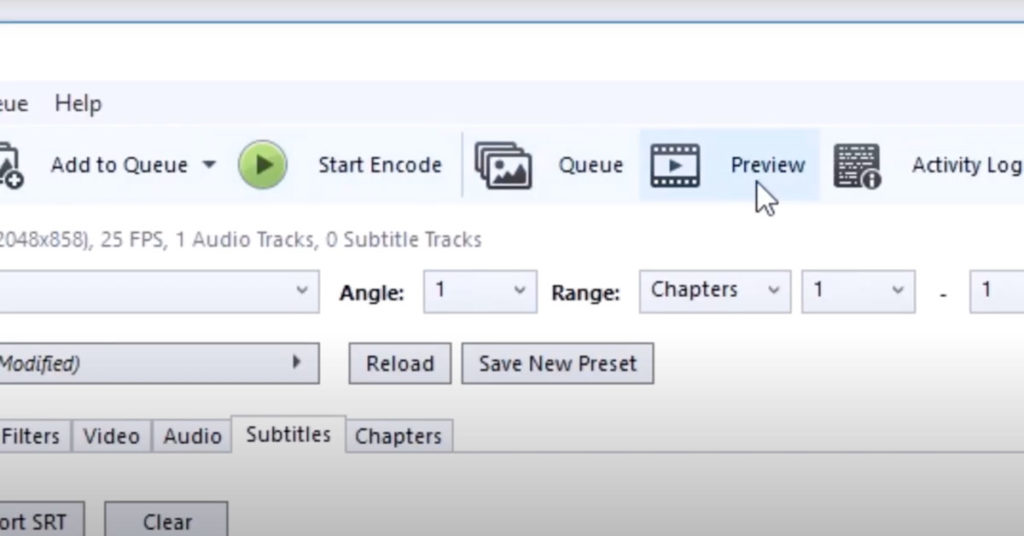
Nota: No os preocupéis por la sincronización si los subtítulos coinciden con el video, HandBrake lo sincroniza automáticamente y en la exportación final estarán bien, siempre que el timeline que creasteis en el programa de subtítulos original coincida exactamente con el video que habéis usado para quemar ahora los subtítulo en él.
5) Exportaciones finales
Elegimos la ubicación de exportación, le damos al botón verde para exportar y ¡voilà! Ya tendríamos nuestro flamante video subtitulado para cualquier uso, entre ellos, el de enviarlo a un festival de cortometrajes internacional.
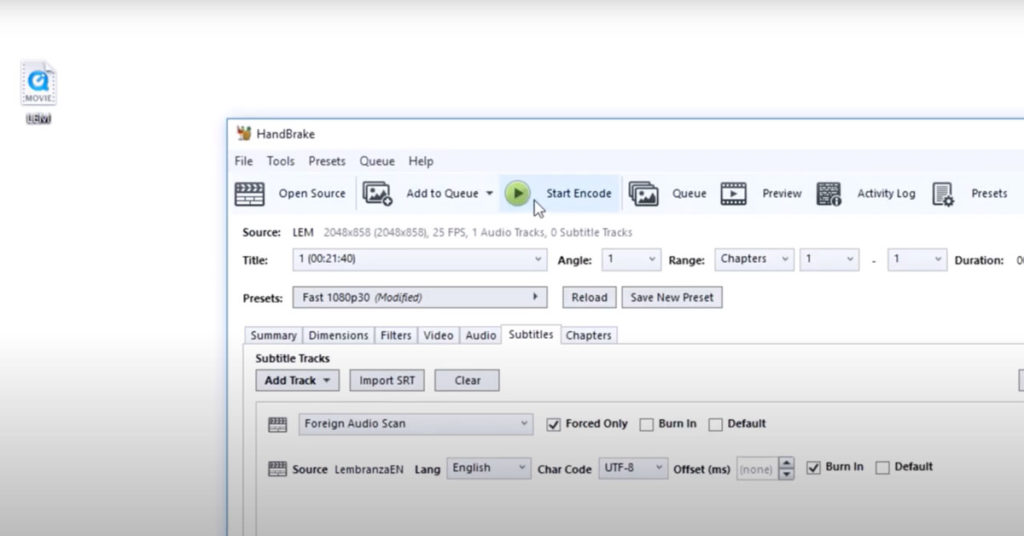

Una vez terminada la exportación en la carpeta donde hayamos decidido exportarlo ya tendríamos nuestro video con los subtítulos integrados perfectamente dentro de la imagen.
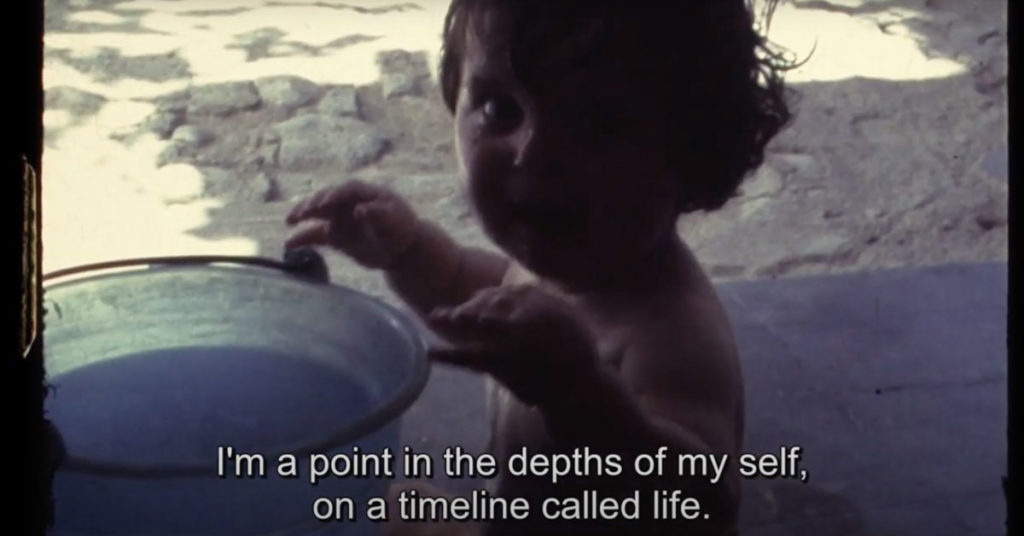
Espero que este tutorial os haya sido útil tanto en su versión video como en su versión alfabética!
Ataloguiño Yaquers!!!

Síguenos en este Blog, en nuestro Youtube, en Instagram y en Facebook
y demás redes habidas y por haber, inventadas y por inventar, pensadas y por pensar…
Gracias de parte de too el equipo de Yaq Distribución.
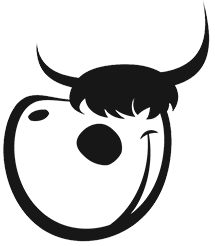

Hola…hago todo como lo dices , pero el problema es que el subtitulo queda muy abajo. Practicamente si me descuido, no salen ni en la pantalla…Me podrás decir qué hago mal.
Gracias por el aporte